摘要:我一般查看电脑使用痕迹历史记录方法如下:1、右键点击“计算机”,选择“管理”。2、点击“事件查看器”,选择“Windows日志”。3、点击“筛选当前日志”。4、双击“筛选当前日志”,输入需要查找的事件ID。5、例如,要查看电脑近期的开关机时间,输入ID60...
我一般查看电脑使用痕迹历史记录方法如下:
1、右键点击“计算机”,选择“管理”。
2、点击“事件查看器”,选择“Windows日志”。
3、点击“筛选当前日志”。
4、双击“筛选当前日志”,输入需要查找的事件ID。
5、例如,要查看电脑近期的开关机时间,输入ID6005(开机)和ID6006(关机),点击确定。
6、即可看到近期每天的开关机时间。
想要知道你的电脑被如何使用了吗?跟我一起来探索这些隐藏的小秘密吧
📂开关机记录
打开“我的电脑”,深入C盘Windows目录,找到那个神秘的“SchedLgU.txt”文件。它可是“计划任务”的忠实记录员,不仅记录了电脑计划任务的执行情况,还有每次开机启动Windows系统的信息哦!
📁文档记录

开始菜单→“我最近的文档”,这里藏着你最近创作的文档、观赏的电影和图片,一览无余!
🌐上网记录
Windows\History的文件夹里,藏着你最近99天的上网轨迹,包括你访问的网站、浏览的图片和打开的文件等信息。更简单的方法是打开IE浏览器,地址栏旁边有个小下拉键,一点就能看到你经常访问的网站啦!
🎮游戏记录
第三方软件如“程序监控专家”和“小孩电脑管制系统”等,能记录孩子所有程序运行记录和程序运行时间,让你对孩子的游戏情况了如指掌。你还可以设置限制,让孩子只能在指定的日期和时间玩指定的游戏,并控制他们玩游戏的次数和时间。别忘了为这些管理程序设置一个管理员密码,确保你对游戏程序的监控权牢牢掌握在自己手中!
在Windows系统中,可通过系统文件夹和事件查看器两种方式查看电脑使用记录,即使部分记录被清理软件清除,仍可通过系统日志追溯关键信息。 以下是具体操作方法:
方法1:通过系统文件夹查看开机记录
步骤1:打开系统盘双击桌面“计算机”(或“我的电脑”),进入系统盘(通常为C盘)。
步骤2:定位系统任务文件夹依次打开 C盘 Windows Tasks 文件夹。若提示权限不足,点击“允许”继续。
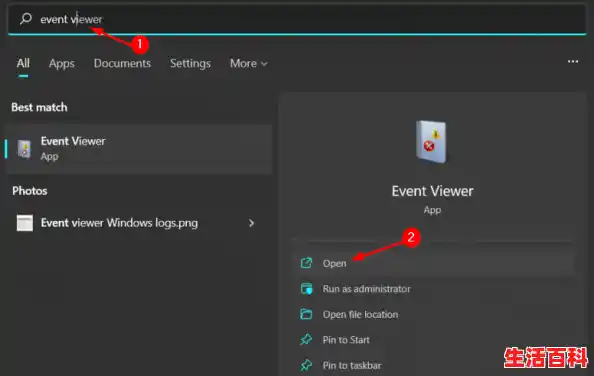
步骤3:查看开机时间日志在Tasks文件夹中,找到名为 SCHEDLGU.TXT 的文本文件(可能显示为“SCHEDLGU”),双击打开。文件内容中的“已启动于……”记录了电脑的开机时间,该文件为系统保护文件,无法直接修改。
方法2:通过事件查看器查看详细日志
步骤1:打开计算机管理右键点击桌面“计算机”(或“我的电脑”),选择“管理”。
步骤2:进入事件查看器在左侧导航栏中,依次展开 系统工具 事件查看器 Windows日志 安全。
步骤3:筛选开关机记录右侧窗口会显示所有安全事件,通过筛选“事件ID 4624”(登录)和“事件ID 4634”(注销)可查看用户登录/注销时间;筛选“事件ID 6005”(系统启动)和“事件ID 6006”(系统关闭)可查看开关机时间。
注意事项系统兼容性:以上方法适用于Windows 7、XP及Windows 8系统,Windows 10/11操作路径类似(事件查看器路径为事件查看器 Windows日志 系统)。权限问题:访问系统文件夹或日志时,需以管理员身份操作,避免因权限不足导致失败。数据完整性:若清理软件已删除系统日志,部分记录可能无法恢复,建议定期备份重要日志。隐私保护:查看他人电脑使用记录需遵守法律法规,未经授权的操作可能涉及侵权。
可以通过以下步骤查看电脑使用记录:
进入计算机管理界面右键点击桌面上的“此电脑”图标,选择“管理”选项;或直接按下快捷键“Win + G”(部分系统需通过控制面板进入)。
定位事件查看器在左侧导航栏中找到“事件查看器”选项,展开后选择“Windows日志”。

查看系统日志在“Windows日志”下选择“系统”选项,右侧会显示详细的电脑操作记录。
解析日志内容每条记录包含以下关键信息:
时间:操作发生的具体时间。
级别:事件严重程度(如信息、警告、错误)。
来源:触发事件的程序或系统组件。
事件ID:唯一标识符,常见ID包括:
6005:系统开机事件。
6006:系统关机事件。
任务类别:操作类型分类。
注意事项:
若需快速查找开关机记录,可在事件查看器右上角使用“筛选当前日志”功能,输入事件ID 6005 或 6006 进行定位。日志记录的详细程度取决于系统配置,部分操作可能因权限限制无法完全显示。定期清理日志可避免存储空间占用,但会丢失历史记录。